1、首先我们点击任务栏中的开始菜单。
2、然后点击上方搜索框,在其中搜索就可以打开“cortana”语音助手了。
3、开启之后,我们只需要在麦克风中说话就可以使用了。
4、如果我们无法使用,可能是因为没有开启语音功能,首先进入设置。
5、然后在左侧栏中找到“辅助功能”。
6、接着在右侧的交互下方找到“语音”进入。
7、最后再其中开启“Windows语音识别”就可以了。
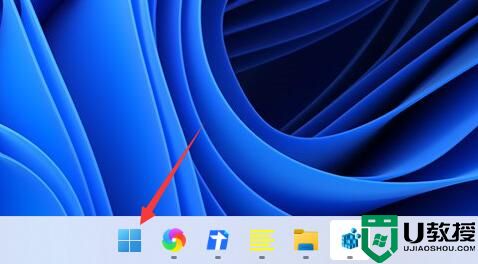
2023-09-18
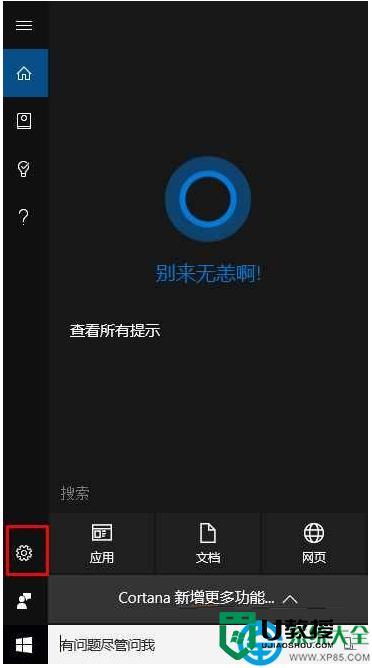
2017-03-04

2023-11-15
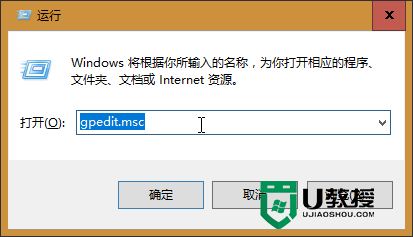
2016-12-03
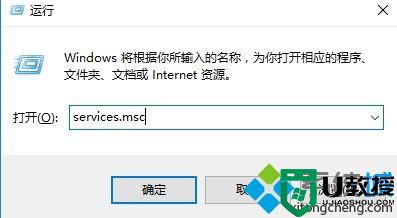
2024-02-23
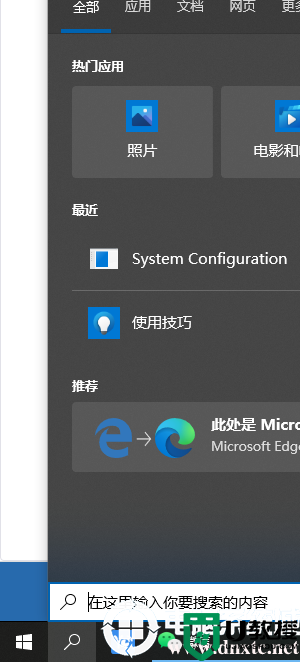
2024-01-06

2023-11-26

2023-10-28
2023-09-22

2017-03-04

2024-08-06

2024-07-17

2024-07-13

2024-07-13


2024-06-14